怎么让PPT自动播放下一页?有用户觉得在演示PPT时,每次都需要手动切换页面,很麻烦,因此想要设置PPT自动播放下一页,那么应该如何操作呢?下面我们来看看这篇详细的设置教程吧。
具体操作如下:
1、首先打开一个PPT,然后将选项卡切换到【幻灯片放映】,在这菜单栏下找到【设置幻灯片放映】选项。


如何在PPT中插入复杂的数学公式?在PPT中插入复杂的数学公式的方法
PPT是一款相当优秀的演示文稿软件,也有很多小伙伴会使用PPT来进行各种展示,那么当我们需要在PPT插入复杂的数学公式时候要怎么办?那么下面和小编一起来看看PPT中插入复杂的数学公式方法吧,有需要的用户可不要错过。
2、然后将该选项下的“换片方式”设置成“如果存在排练时间,则使用它”,确定后退出。
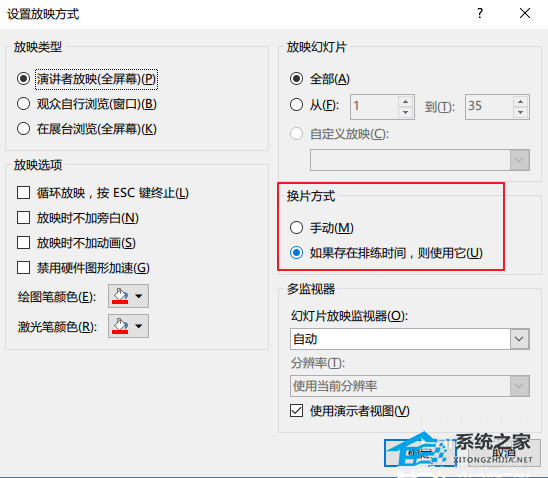
3、还是在【幻灯片放映】选项栏,勾选“使用计时”。以上三步必须设置,否则无法自动切换。

4、接下来切换到【设计】选项卡,首先为幻灯片设置一个切换动画,然后将“单击鼠标”换片设置成计时“自动换片”,如图设置的是该页幻灯片放映完毕后1s自动切换到下一页。
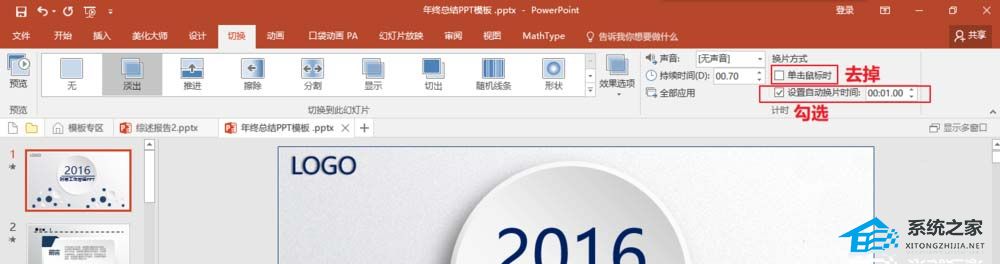
PPT文字太多如何处理?PPT文字太多的处理方法
很多时候我们都会去使用PPT来编辑所需要的演示文档,一般汇报类型的PPT需要展示很多文字,那么我们要如何处理才能够是整个PPT变的更加耐看呢?下面就跟着小编一起来看看PPT文字太多的处理方法,有需要的用户可不要错过。






